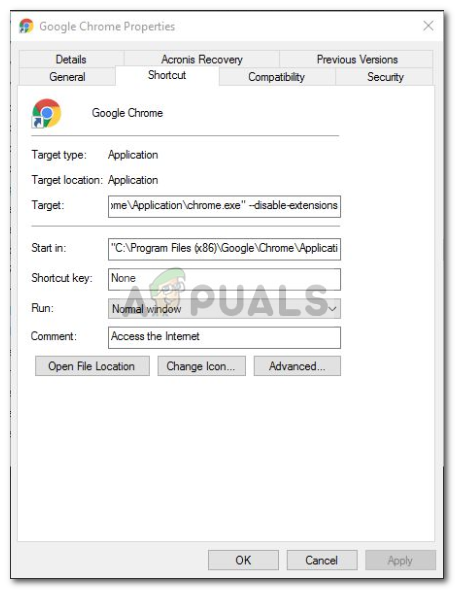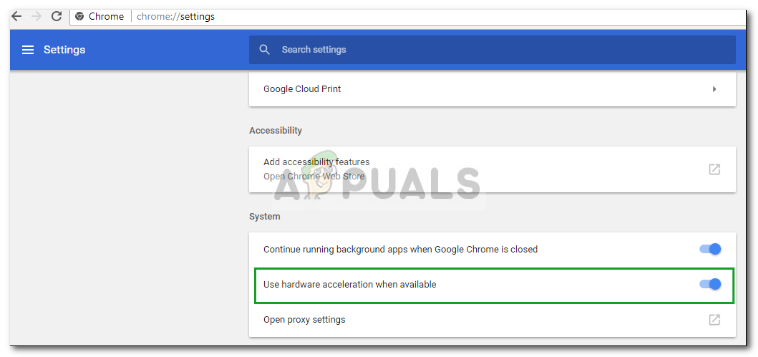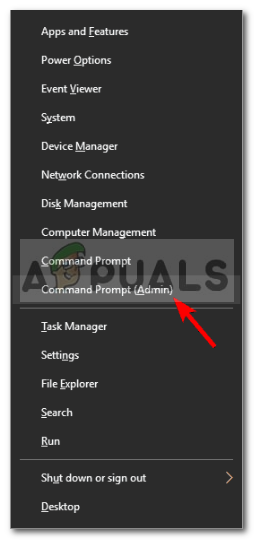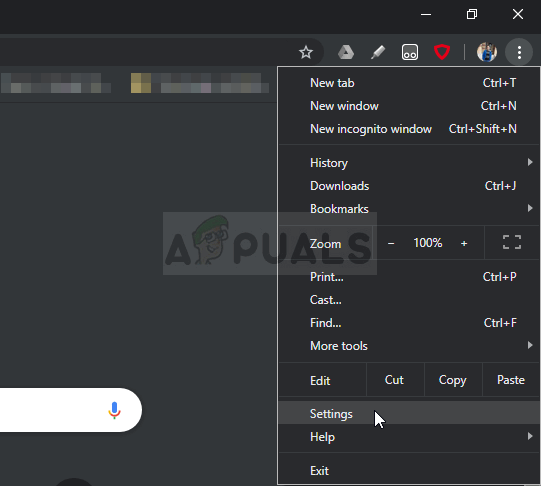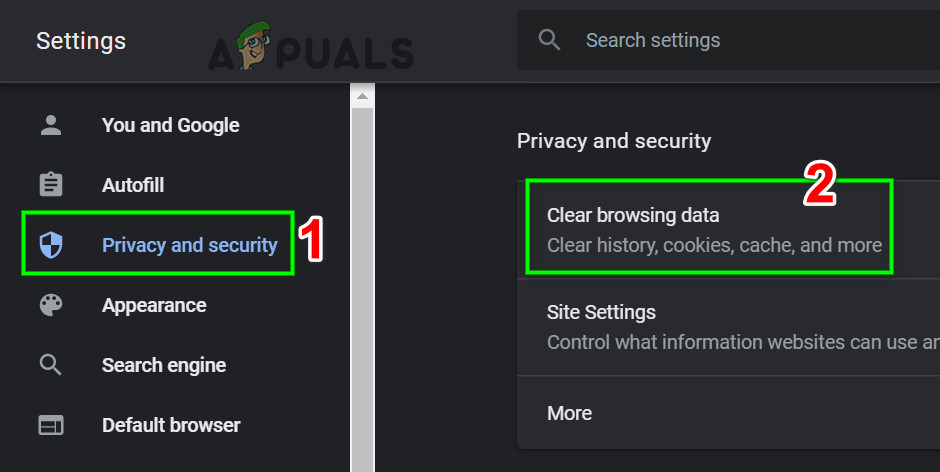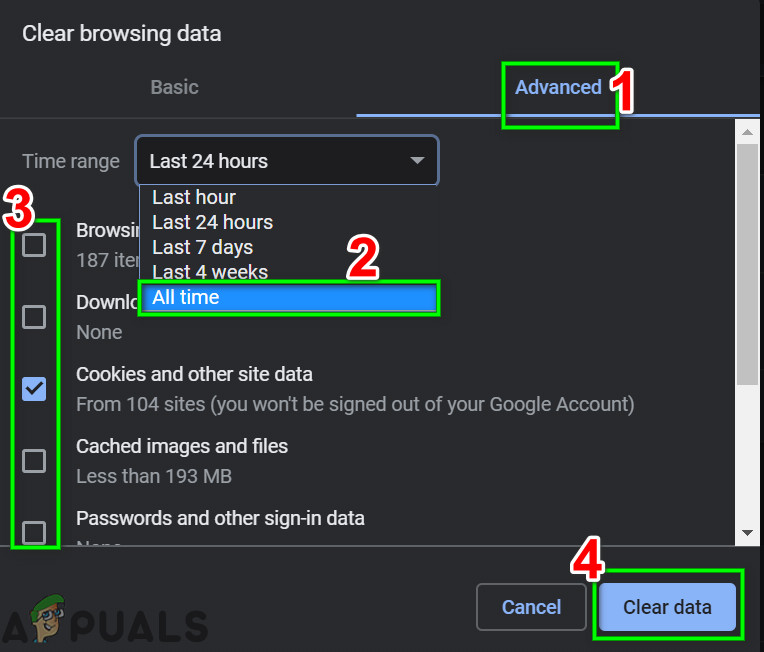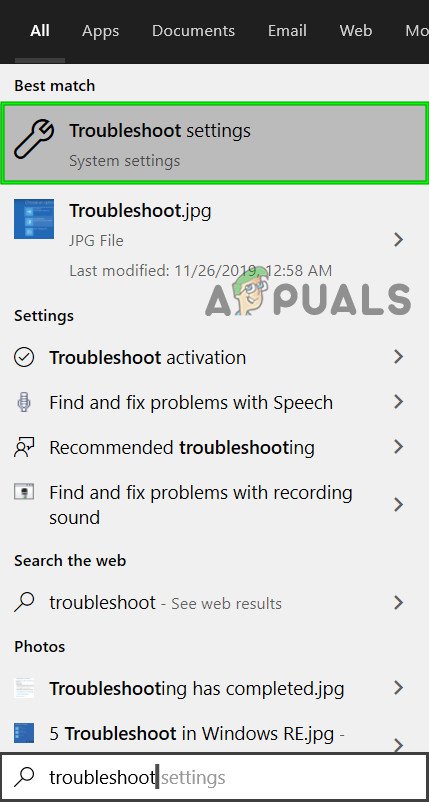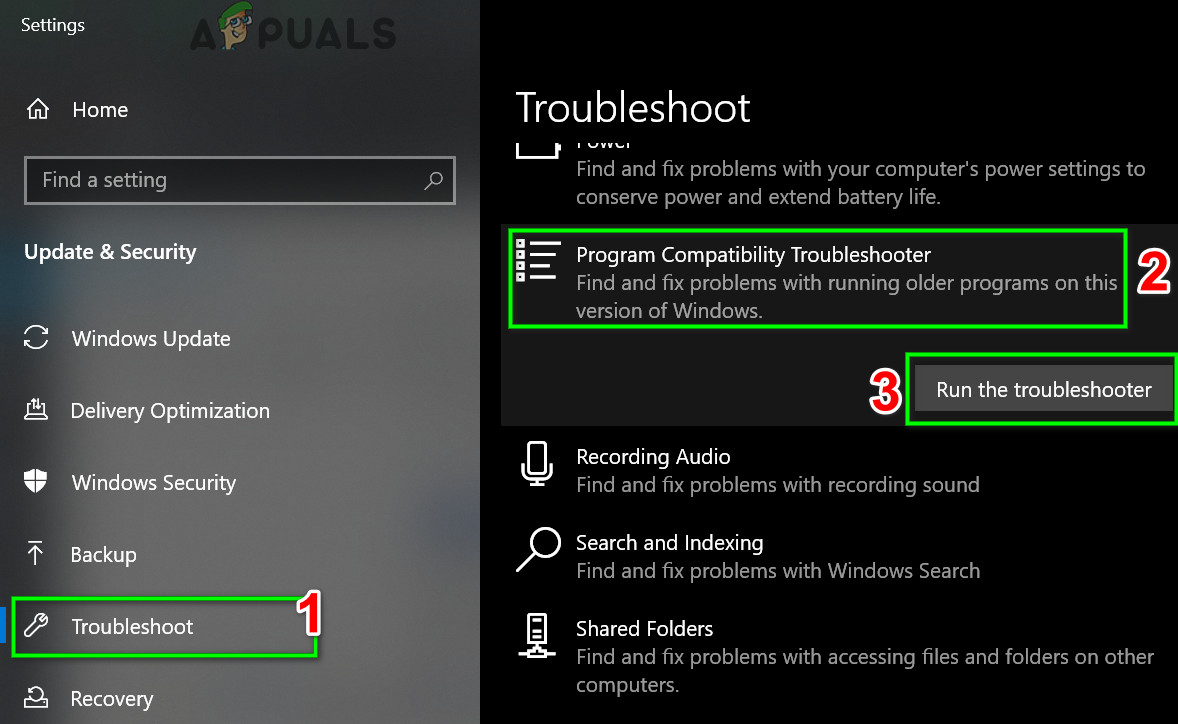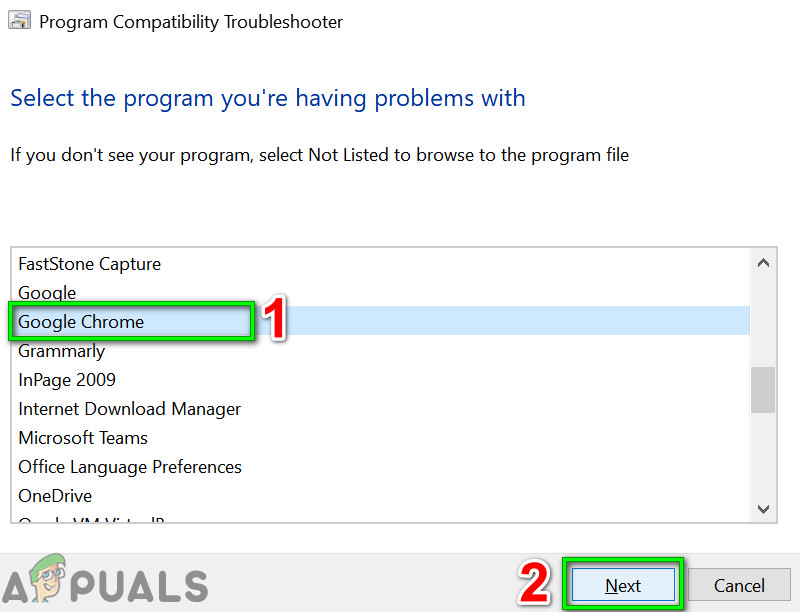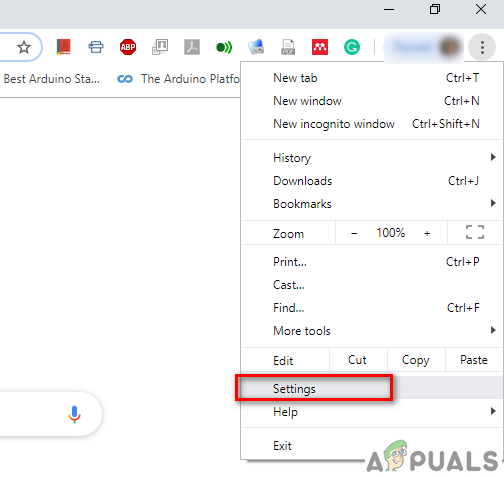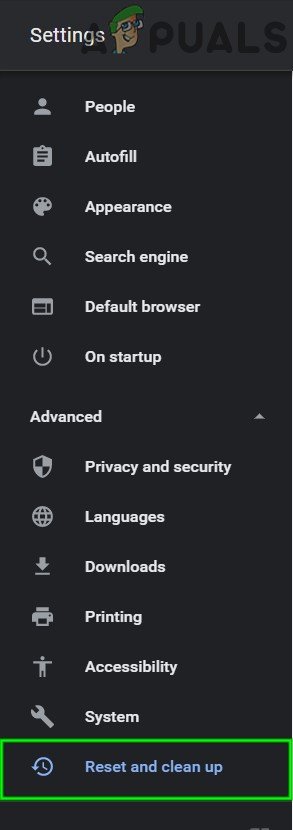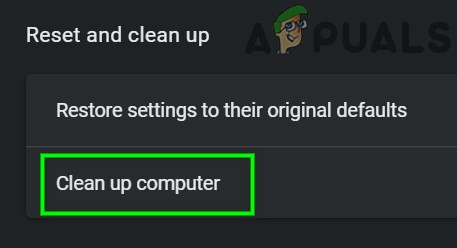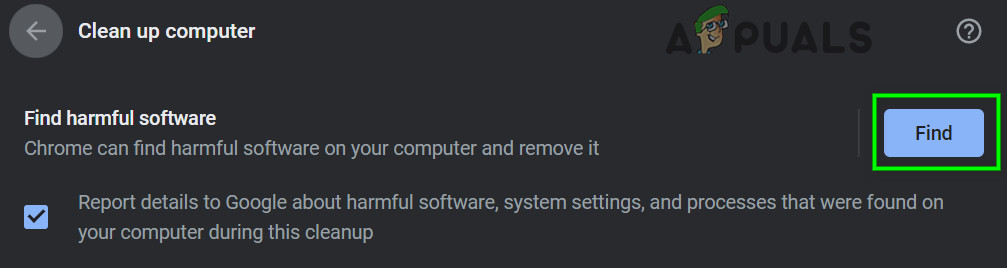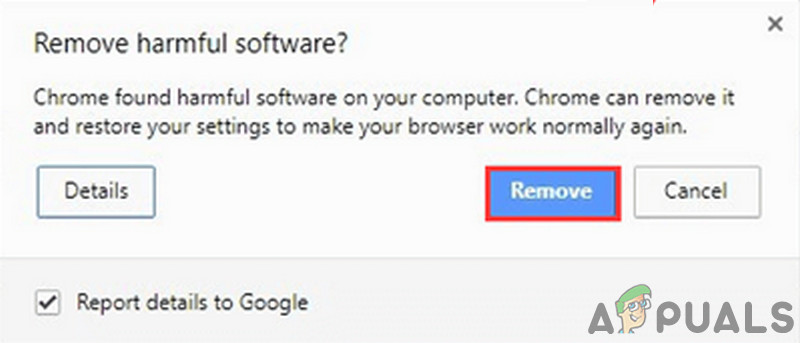ক্রোম গুগল দ্বারা নির্মিত একটি ওয়েব ব্রাউজার, এখনই উপলব্ধ সেরা ওয়েব ব্রাউজারগুলির মধ্যে একটি হতে হবে। এখানে অনেকগুলি দ্রুত এবং ভাল ওয়েব ব্রাউজার রয়েছে মোজিলা ফায়ারফক্স , অপেরা , সাফারি, ইত্যাদি গুগল ক্রম একটি জিনিস বা অন্য সমস্ত তাদের শীর্ষে। এর কারণ হ'ল এটির গতি, ব্যবহারকারী ইন্টারফেস এবং নির্ভরযোগ্যতা। তবে এটি কখনও কখনও কিছু সমস্যা নিয়ে আসতে পারে।

গুগল ক্রম
ব্যবহারকারীদের মুখোমুখি হওয়া সবচেয়ে সাধারণ সমস্যা গুগল ক্রম উইন্ডোজ 10 এ ধীর লোড আপ হবে। ব্যবহারকারীরা জানিয়েছেন যে কখনও কখনও তাদের ব্রাউজারটি লোড হতে 10-15 মিনিট সময় নেয় যা কেবল খুব বেশি এবং অগ্রহণযোগ্য। তবুও, কয়েকটি সহজ সমাধান অনুসরণ করে বিষয়টি সহজেই সমাধান করা যেতে পারে।
উইন্ডোজ 10 এ গুগল ক্রোমের স্লো লোড-আপের কারণ কী?
অনেকগুলি কারণ থাকতে পারে যার কারণে আপনার ব্রাউজারটি লোড আপ করতে বেশ খানিকটা সময় নিচ্ছে যার মধ্যে রয়েছে:
- হার্ডওয়্যার ত্বরণ । আপনার যদি সেটিংস মেনুতে হার্ডওয়্যার এক্সিলারেশন সক্ষম করা থাকে তবে এটি ব্যবহারকারী রিপোর্ট অনুসারে সমস্যার কারণ হতে পারে।
- গুগল ক্রোম ডিফল্ট ফোল্ডার । কখনও কখনও গুগল ক্রোমের ইনস্টলেশন ডিরেক্টরিতে ডিফল্ট নামের ফোল্ডারটি সমস্যার কারণ হতে পারে।
- তৃতীয় পক্ষের এক্সটেনশন । আপনি যদি আপনার ব্রাউজারে কিছু তৃতীয় পক্ষের এক্সটেনশন ইনস্টল করেন তবে এগুলি ব্রাউজারের লোড আপ প্রক্রিয়াটি ধীর করতে সরবরাহ করতে পারে।
তবে সমাধানগুলি নিয়ে যাওয়ার আগে, সিস্টেমের সেটিংসের পাশাপাশি ক্রমের প্রক্সি সেটিংস থেকে প্রক্সি / ভিপিএন বন্ধ করে দেওয়া নিশ্চিত করুন।
আপনার গুগল ক্রোমকে স্বাভাবিক অবস্থায় ফিরে পেতে আপনি নিম্নলিখিত সমাধানগুলি ব্যবহার করতে পারেন।
সমাধান 1: এক্সটেনশনগুলি অক্ষম করুন
প্রথম এবং সর্বাগ্রে, আপনাকে ইনস্টল করা অক্ষম করার চেষ্টা করতে হবে এক্সটেনশন এটি চালানোর আগে আপনার ব্রাউজারে এক্সটেনশানগুলি লোড হতে মাঝে মাঝে কিছুটা সময় নিতে পারে যার কারণে শুরু করার প্রক্রিয়াটি ধীর হয়ে যাচ্ছে। অতএব, আপনার এক্সটেনশনগুলি অক্ষম করতে, নিম্নলিখিতগুলি করুন:
- আপনার Google Chrome ইনস্টলেশন ডিরেক্টরিতে নেভিগেট করুন যা সাধারণত:
সি: প্রোগ্রাম ফাইল (x86) গুগল ক্রোম অ্যাপ্লিকেশন
- চিহ্নিত করুন ‘ chrome.exe ’, ডান ক্লিক করুন এবং নির্বাচন করুন সম্পত্তি ।
- নেভিগেট করুন শর্টকাট ট্যাব
- মধ্যে টার্গেট বাক্স, নিম্নলিখিত টাইপ করুন:
- অক্ষম-এক্সটেনশন
- এটি দেখতে কিছু দেখতে হবে:
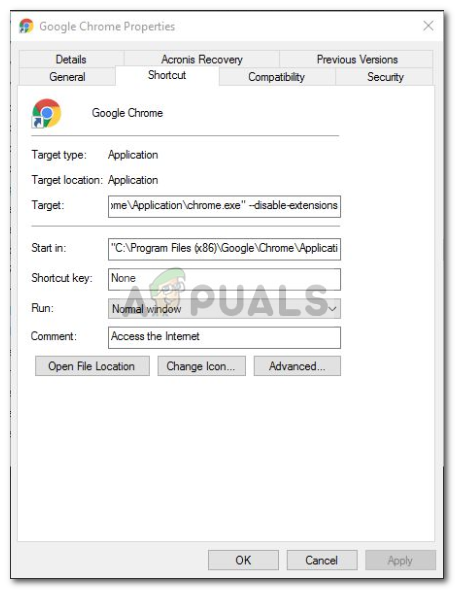
গুগল ক্রোম এক্সটেনশানগুলি অক্ষম করা হচ্ছে
- ব্রাউজারটি চালান এবং সমস্যাটি সমাধান হয়েছে কিনা তা পরীক্ষা করে দেখুন। যদি না হয় তবে বিকাশকারী মোড অক্ষম করুন ক্রোম এক্সটেনশানস মেনুতে।
সমাধান 2: হার্ডওয়্যার ত্বরণ বন্ধ করুন
ধীর লোড আপের আর একটি সম্ভাব্য কারণ হ'ল হার্ডওয়্যার ত্বরণ । এটি নির্দিষ্ট হার্ডওয়্যার অপারেশনগুলি যতটা সম্ভব সম্ভবের চেয়ে বেশি দক্ষতার সাথে সম্পাদন করতে ব্যবহৃত হয়, যা সময়ে সময়ে এ জাতীয় সমস্যার কারণ হতে পারে। অতএব, আপনাকে নিম্নলিখিতটি করে এটি বন্ধ করতে হবে:
- আপনার গুগল ক্রোম ব্রাউজারটি খুলুন।
- ক্লিক করুন গুগল ক্রোম কাস্টমাইজ এবং নিয়ন্ত্রণ করুন (তিনটি বিন্দু) উপরের-ডানদিকে কোণায় আইকনটি নির্বাচন করুন এবং তারপরে নির্বাচন করুন সেটিংস ।
- নীচে স্ক্রোল করুন এবং ক্লিক করুন ‘ উন্নত সেটিংস দেখান '।
- যান পদ্ধতি বিভাগ এবং সনাক্ত হার্ডওয়্যার ত্বরণ ।
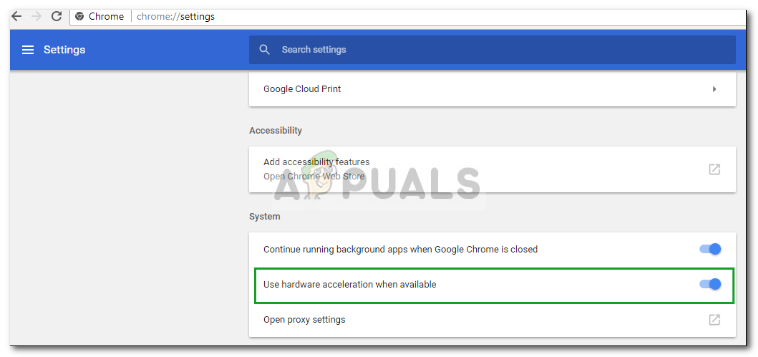
হার্ডওয়্যার এক্সিলারেশন বন্ধ করা হচ্ছে
- বন্ধ কর.
- আপনার ব্রাউজারটি বন্ধ করুন এবং তারপরে আবার এটি শুরু করার চেষ্টা করুন।
সমাধান 3: ডিফল্ট ফোল্ডারটির নতুন নাম দিন
গুগল ক্রোম ইনস্টলেশন ডিরেক্টরিতে অবস্থিত ডিফল্ট ফোল্ডারটি আপনার ব্যবহারকারীর প্রোফাইল সংরক্ষণ করতে ব্যবহৃত হয় যা আপনার সেটিংস, এক্সটেনশানস ইত্যাদি অন্তর্ভুক্ত করে folder ধীরে ধীরে সূচনা এই ফোল্ডারের বিষয়বস্তুর কারণে হতে পারে যার ফলে আপনি এটির পুনরায় নামকরণ করতে হবে so যে একটি নতুন তৈরি করা হয়। তবে এই পদক্ষেপটি সম্পাদন করার আগে যদি আপনার ব্রাউজারে বুকমার্কস বা কিছু সংরক্ষণ করা থাকে তবে আপনার বুকমার্কগুলি রফতানি করা উচিত যাতে সেগুলি পরে আমদানি করা যায় বা আপনার জিমেইল অ্যাকাউন্টের সাথে আপনার ক্রোম সিঙ্ক করে কারণ এই পদক্ষেপটি ক্রোমটিকে পুনরায় সেট করবে এবং এতে থাকা সমস্ত ডেটা মুছে ফেলবে।
- খোলা উইন্ডোজ এক্সপ্লোরার ।
- নিম্নলিখিত পথে পেস্ট করুন ঠিকানার অংশ ।
% LOCALAPPDATA% গুগল ক্রোম ব্যবহারকারীর ডেটা
- সনাক্ত করুন ডিফল্ট ফোল্ডার এবং এটি নামকরণ ব্যাকআপ ডিফল্ট ।

গুগল ক্রোম ডিফল্ট ফোল্ডার
- আপনার ব্রাউজার চালান।
সমাধান 4: নেটওয়ার্ক অ্যাডাপ্টার পুনরায় সেট করুন
কিছু ব্যবহারকারী রিপোর্ট করেছেন যে ধীর শুরুটি তাদের নেটওয়ার্ক অ্যাডাপ্টার সেটিংসের কারণে হয়েছিল। সেটিংসটি পুনরায় সেট হয়ে গেলে সমস্যাটি সমাধান হয়ে যায়। আপনার নেটওয়ার্ক অ্যাডাপ্টারটি কীভাবে পুনরায় সেট করবেন তা এখানে:
- প্রথমে চাপ দিয়ে একটি উন্নত কমান্ড প্রম্পট খুলুন open উইন্ডোজ কী + এক্স এবং নির্বাচন করা কমান্ড প্রম্পট (প্রশাসক) '।
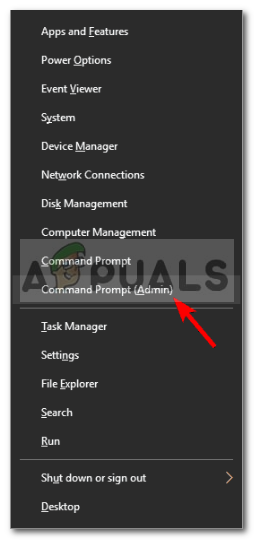
একটি এলিভেটেড কমান্ড প্রম্পট খোলা হচ্ছে
- নিম্নলিখিত কমান্ড টাইপ করুন:
নেট নেট উইনসক রিসেট

নেটওয়ার্ক অ্যাডাপ্টার রিসেট - কমান্ড প্রম্পট
- আপনার সিস্টেম পুনরায় চালু করুন।
- ব্রাউজারটি চালান।
সমাধান 5: গুগলে লগ ইন করুন
কিছু ক্ষেত্রে, গুগল অ্যাকাউন্টটি লগ ইন না করায় সমস্যাটির কারণ হচ্ছিল Therefore সুতরাং, আপনার যদি একটি গুগল অ্যাকাউন্ট থাকে তবে আপনি সমস্যাটি সমাধান করতে লগ ইন করতে চেষ্টা করতে পারেন। যে জন্য:
- খোলা ক্রোম এবং শুরু করা একটি নতুন ট্যাব
- একটি নতুন অ্যাকাউন্ট যুক্ত করুন ।
- অনুসরণ আপনার অ্যাকাউন্টে লগ ইন করার জন্য অন-স্ক্রীন নির্দেশাবলী।
- আবার শুরু ক্রোম এবং চেক সমস্যাটি স্থির থাকে কিনা তা দেখার জন্য।
সমাধান 6: ব্রাউজিং ডেটা সাফ করুন
ব্রাউজিং ডেটা, ক্যাশে, কুকিজ এবং ইতিহাস যে কোনও ব্রাউজারের মূল উপাদান। ব্রাউজারটি সঠিকভাবে কাজ করতে তারা সবাই মিলে কাজ করে। তবে, এই উপাদানগুলির মধ্যে কোনওরকম কোনওভাবে দুর্নীতিগ্রস্থ বা ভুলভাবে কনফিগার করা থাকলে এটি ক্রোমের ধীর গতির লোড ঘটাতে পারে। সেক্ষেত্রে ব্রাউজিং ডেটা সাফ করা সমস্যার সমাধান করতে পারে।
- শুরু করা ক্রোম , ক্লিক করুন ক্রিয়া মেনু (উপরের ডানদিকে তিনটি উল্লম্ব বিন্দু) এবং ক্লিক করুন সেটিংস ।
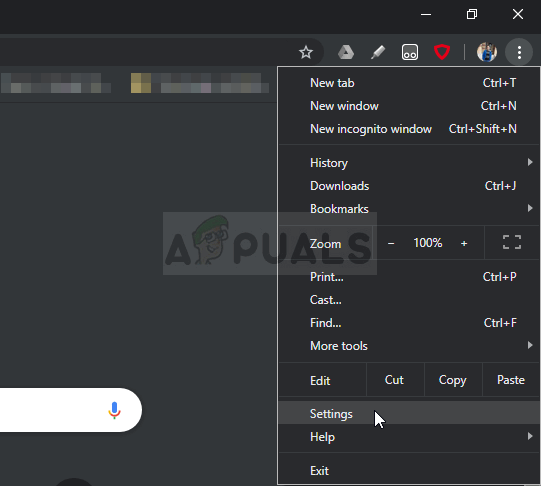
গুগল ক্রোমে সেটিংস
- ক্লিক করুন গোপনীয়তা এবং সুরক্ষা এবং তারপরে ক্লিক করুন ব্রাউজিং ডেটা সাফ করুন ।
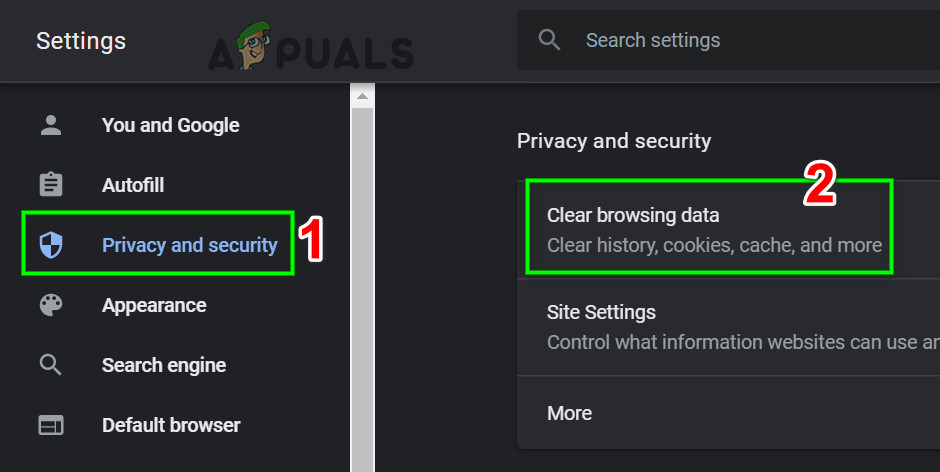
ব্রাউজিং ডেটা সাফ করুন
- এখন যান উন্নত ট্যাব এবং নির্বাচন করুন সময় পরিসীমা এবং বিভাগ পরিষ্কার করা. তারপরে ক্লিক করুন উপাত্ত মুছে ফেল ।
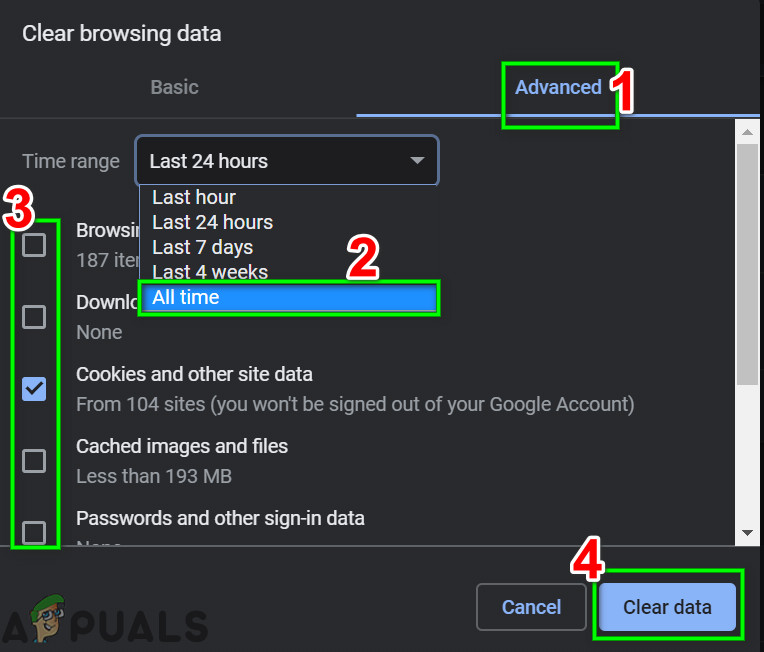
সমস্ত সময়ের ব্রাউজিং ডেটা সাফ করুন
- এখন Chrome পুনরায় চালু করুন এবং সমস্যাটি সমাধান হয়েছে কিনা তা পরীক্ষা করে দেখুন।
সমাধান 7: প্রোগ্রামের সামঞ্জস্যতা সমস্যা সমাধানকারী চালান
মাইক্রোসফ্ট সাধারণত সমস্যাজনিত সমস্যা সমাধানের জন্য উইন্ডোজের একগুচ্ছ ট্রাবলশুটার অন্তর্ভুক্ত করেছে। প্রোগ্রামের সামঞ্জস্যতা ট্রাবলশুটার সেই সমস্যা সমাধানকারীদের মধ্যে একটি। Chrome ইনস্টলেশন সহ যে কোনও সমস্যা সমাধানের জন্য এটি চালানো এবং সমস্যার সমাধান হতে পারে।
- উইন্ডোজ কী টিপুন এবং সমস্যা সমাধান করুন। তারপরে ফলাফলের তালিকায় ক্লিক করুন
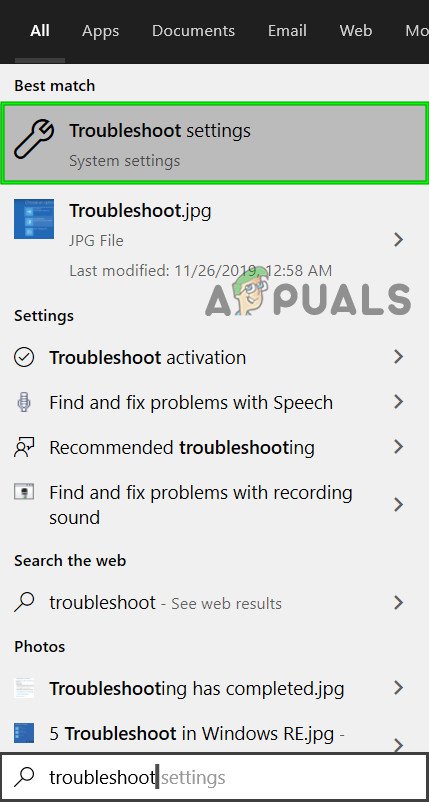
সমস্যা সমাধানের সেটিংস খুলুন
- উইন্ডোজের ডান ফলকে, সন্ধান করতে নীচে স্ক্রোল করুন প্রোগ্রামের সামঞ্জস্যতা সমস্যা সমাধানকারী।
- তারপরে “ক্লিক করুন এই সমস্যা সমাধানকারী চালান '।
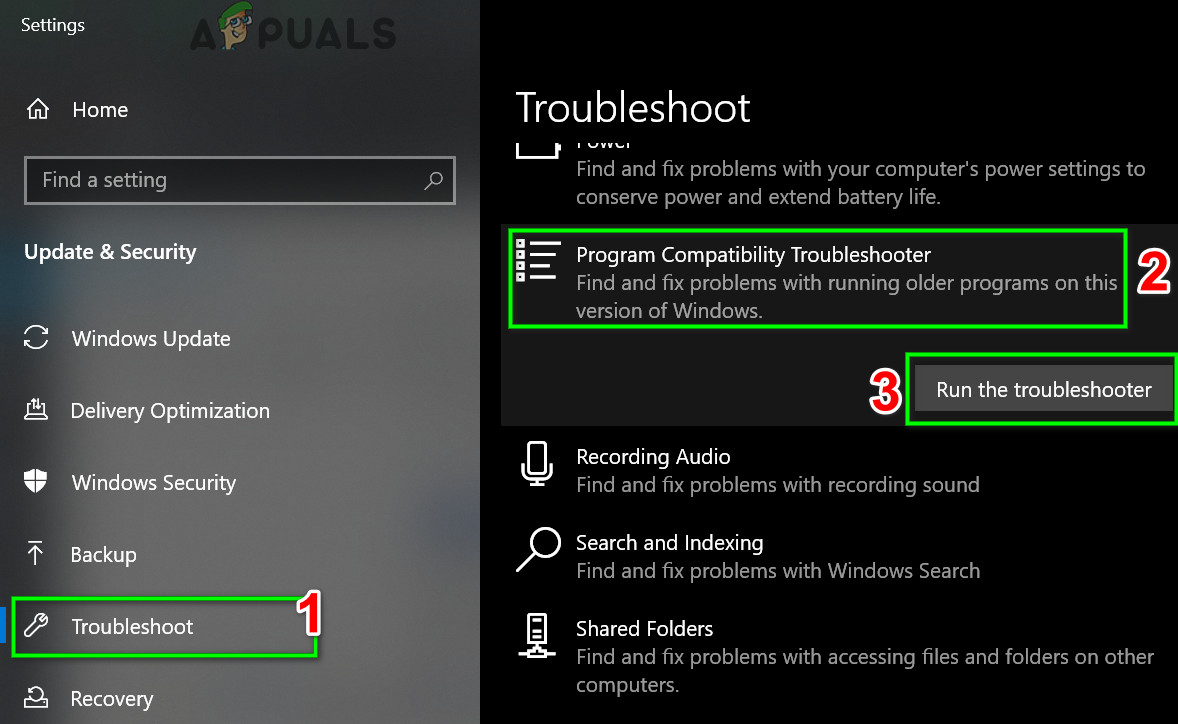
প্রোগ্রাম ট্রাবলশুটার চালান
- প্রোগ্রামগুলির তালিকায় এখন নির্বাচন করুন গুগল ক্রম এবং ক্লিক করুন পরবর্তী ।
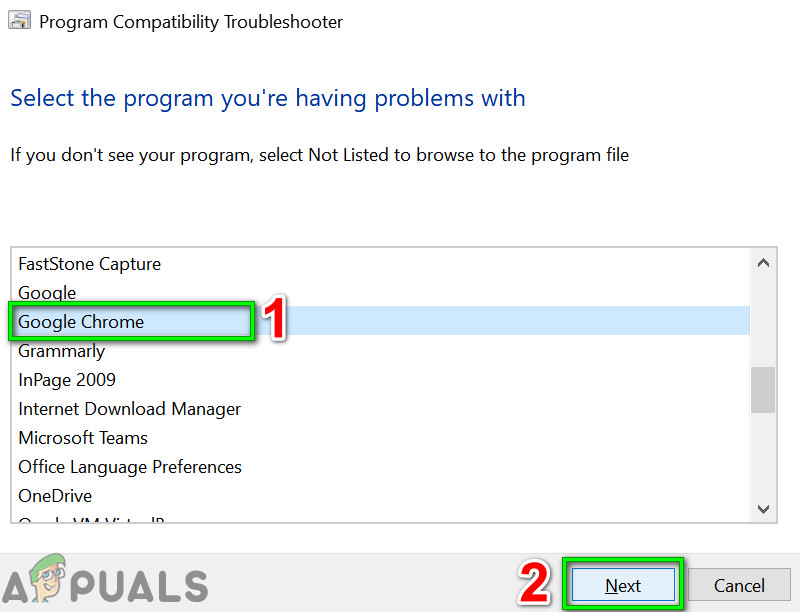
প্রোগ্রামের সামঞ্জস্যতা ট্রাবলশুটারে ক্রোম নির্বাচন করুন
- অনুসরণ সমস্যা সমাধানের প্রক্রিয়াটি সম্পূর্ণ করতে নির্দেশাবলী অন স্ক্রিনে প্রদর্শিত হয়েছে।
- এখন ক্রোম চালু করুন এবং সমস্যাটি সমাধান হয়েছে কিনা তা পরীক্ষা করে দেখুন।
সমাধান 8: ক্রোম ক্লিনআপ সরঞ্জামটি ব্যবহার করুন
ক্রোম লোডিং স্ক্রিনে আটকা পড়ার পাশাপাশি ম্যালওয়ারের ফলাফলও হতে পারে। ম্যালওয়্যার আপনার কম্পিউটারের রেজিস্ট্রি এবং গুরুত্বপূর্ণ কনফিগারেশন ফাইলগুলিতে (ক্রোমের ফাইলগুলি সহ) প্রকাশ করে। সেক্ষেত্রে ক্রোম ক্লিনআপ সরঞ্জাম চালানো সমস্যার সমাধান করতে পারে।
- শুরু করা ক্রোম এবং ক্লিক করুন 3-বিন্দু উপরের বাম কোণার (অ্যাকশন মেনু) কাছে। তারপরে ক্লিক করুন সেটিংস ।
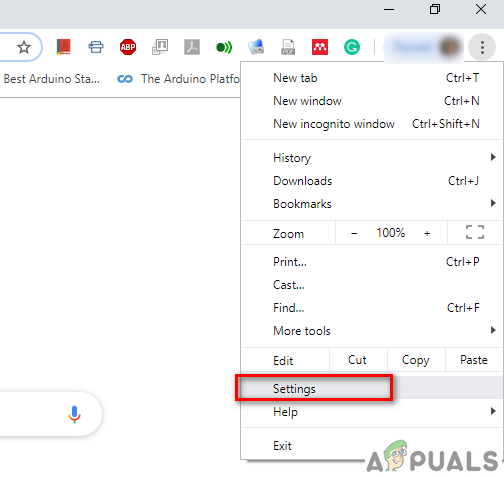
গুগল ক্রোম সেটিংস অ্যাক্সেস করুন।
- এখন ক্লিক করুন উন্নত এবং তারপরে ক্লিক করুন পুনরায় সেট করুন এবং পরিষ্কার করুন ।
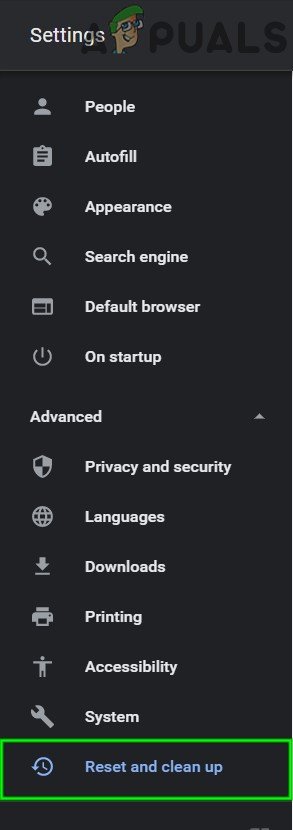
পুনরায় সেট ক্লিক করুন এবং Chrome উন্নত সেটিংসে পরিষ্কার করুন
- 'নির্বাচন করুন কম্পিউটার ক্লিন আপ '।
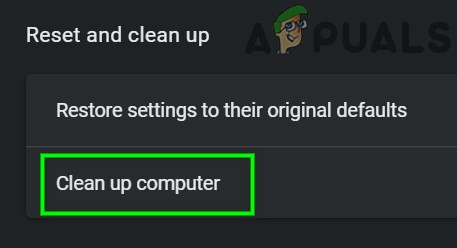
ক্লিন আপ কম্পিউটার নির্বাচন করুন
- ক্লিক করুন অনুসন্ধান ।
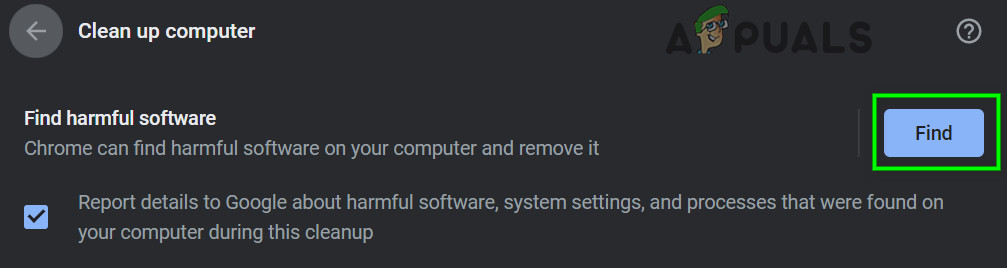
ক্লিন আপ কম্পিউটারে ফাইন্ডে ক্লিক করুন
- স্ক্যান করা শুরু হবে, বার্তাটি দেখিয়ে “ ক্ষতিকারক সফ্টওয়্যার পরীক্ষা করা হচ্ছে ... “। এটির সমাপ্তির জন্য অপেক্ষা করুন।

ক্ষতিকারক সফ্টওয়্যার পরীক্ষা করা হচ্ছে
- ক্ষতিকারক সফ্টওয়্যার যদি পাওয়া যায় তবে আপনাকে সফ্টওয়্যারটি সরিয়ে ফেলার জন্য অনুরোধ করা হবে। ক্লিক করুন অপসারণ ।
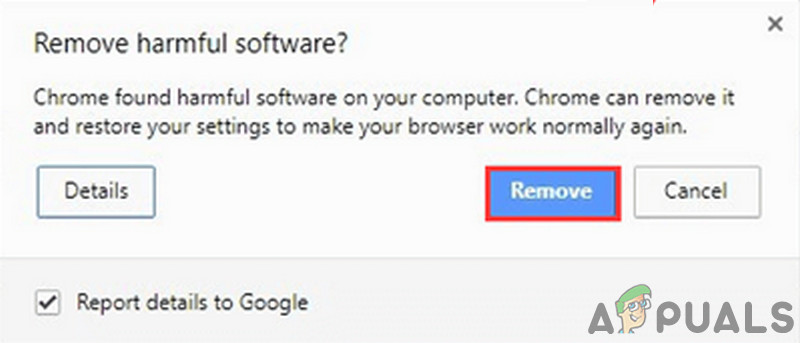
ক্ষতিকারক সফ্টওয়্যার সরান
- এখন ক্রোম বন্ধ করুন এবং তারপরে সমস্যার সমাধান হয়েছে কিনা তা পরীক্ষা করতে লঞ্চ করুন।
সমাধান 9: গুগল ক্রোম পুনরায় সেট করুন
Chrome এর একটি অন্তর্নির্মিত রিসেট বিকল্প রয়েছে যা আপনার কম্পিউটার থেকে সমস্ত অস্থায়ী কনফিগারেশনগুলি সরিয়ে দেয় এবং এগুলিকে নতুন ফাইলগুলির সাথে প্রতিস্থাপন করে। এটি গুগলের মাধ্যমে লগ ইন করা সম্পর্কিত যে কোনও অ্যাকাউন্টগুলিও সরিয়ে দেয়। এই ফাইলগুলি / কনফিগারেশনগুলির মধ্যে যদি কোনওরকম দুর্নীতিগ্রস্থ বা অসম্পূর্ণ হয়, তবে এটি ক্রোম লোডিংয়ে আটকে যেতে পারে। সেক্ষেত্রে গুগল ক্রোমকে কারখানার ডিফল্টে পুনরায় সেট করা সমস্যার সমাধান করতে পারে।
আমাদের নিবন্ধে সমাধান 7 অনুসরণ করুন গুগল ক্রোম উচ্চ সিপিইউ ব্যবহার কীভাবে স্থির করবেন গুগল ক্রোম পুনরায় সেট করতে।
সমাধান 10: গুগল ক্রোম পুনরায় ইনস্টল করুন
অবশেষে, যদি উপরে উল্লিখিত সমাধানগুলির কোনও সমাধান আপনার পক্ষে ভাল না হয় তবে আপনাকে আপনার গুগল ক্রোম পুনরায় ইনস্টল করতে হবে। সমস্যাটি দূষিত ক্রোম ফাইলগুলির কারণেও হতে পারে যা একবার আপনি ক্রোম সরান এবং তারপরে ইনস্টল করার পরে এটি সমাধান হয়ে যাবে। নিশ্চিত হয়ে নিন যে ইনস্টলেশন প্রক্রিয়াটি হস্তক্ষেপ করছে না যাতে ব্রাউজারটি নিরাপদে ইনস্টল করতে পারে।
ট্যাগ ক্রোম ত্রুটি গুগল ক্রম উইন্ডোজ 10 5 মিনিট পঠিত